O Iperius Backup tem muitas funções FTP poderosas e flexíveis que permitem configurar várias operações para cópia. Além dos procedimentos de backup comuns é possível usar funções para transferir arquivos e pastas mantendo sua estrutura de diretório local, tornando o Iperius em um utilitário perfeito para atualizar sites ou aplicações web.
Neste tutorial veremos como usar o Iperius para atualizar automaticamente um ou mais sites (não há nenhuma limitação) utilizando FTP, FTPS ou protocolos SFTP. Não sendo necessário transferências manuais com o Filezilla ou programas similares. Usando o Iperius irá otimizar o tempo necessário e velocidade de atualização e, graças aos relatórios detalhados terá sempre certeza sobre o número de arquivos transferidos e atualizados. É praticamente um backup incremental FTP que também suporta sincronização (arquivos mais antigos que não mais existem nas pastas locais são automaticamente removidos do servidor FTP)
Se for um desenvolvedor web o Iperius se tornará um dos seus instrumentos mais essenciais. Atualizando sites, imagens de produtos para um e-commerce e documentos on-line será moleza.
Vejamos abaixo como configurar um upload website.
Crie uma nova tarefa de backup:
Adicionar a raiz local e pastas do website como um item de backup:
Desmarque a opção “Recriar o caminho completo do item …”
Agora adicione um destino de FTP. Se não configurar uma conta FTP no entanto, deverá criá-lo usando o botão destacado e em seguida selecionar na lista suspensa. Para mais detalhes sobre a criação de uma conta FTP, leia o tutorial relacionado.
Especifique se necessário a subpasta no servidor ftp que contém o site que deseja atualizar (para a pasta raiz do site).
Em “Tipo de Backup” deixe selecionado a opção “Backup incremental atualizando apenas arquivos novos ou modificados” definindo também o número de cópias para 1.
No painel “Opções” como abaixo desmarque a opção “Criar pasta de destino usando o nome da tarefa de backup” e selecione a opção “Não recriar a pasta raiz o item”.
Para uma maior velocidade de transferência selecione a opção “Usar múltiplas conexões”.
Finalmente podemos ver algumas outras opções importantes que podem ser usadas, como a sincronização e então a chance de apagar do espaço FTP os arquivos que já não existem nas pastas locais. Isso permite manter uma cópia remota de arquivos perfeitamente idêntica ao local (cópia do espelho). Esta opção deve ser usada com cuidado uma vez que exclui permanentemente os arquivos da cópia remota.
Os próximos painéis disponíveis nesta etapa permitem definir alguns outros parâmetros importantes: agendamento de backup, notificações por e-mail e execução de scripts ou programas externos (antes ou depois do backup).
A fim de ver como configurar essas opções, leia os tutoriais relacionados:
No painel final defina um nome para a tarefa de backup e salve-o clicando em OK”.
Uma vez que salva a tarefa de backup é piossível executá-la imediatamente clicando com o botão direito sobre ela. O Iperius iniciará o envio do do site para o servidor FTP exibindo o andamento e número de arquivos transferidos. Quando a transferência estiver completa poderá ver nos arquivos de log, se tudo foi transferido corretamente ou se houveram erros.
Este breve tutorial mostra como manter facilmente um site atualizado num processo automatizado, podendo ser agendada ou iniciada manualmente sempre desejar. O Iperius permite atualizar um site com um único clique fazendo com que o desenvolvedor web trabalhe muito mais rápido e seguro nestas operações.


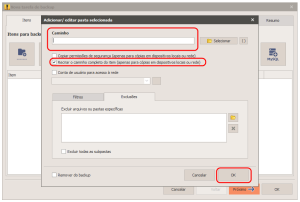
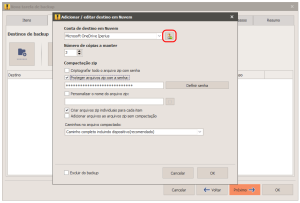
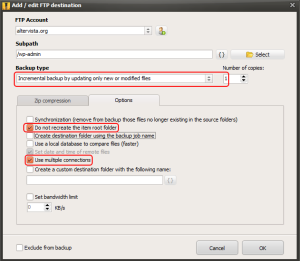
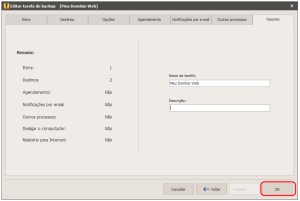
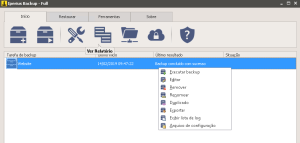
PLEASE NOTE: if you need technical support or have any sales or technical question, don't use comments. Instead open a TICKET here: https://www.iperiusbackup.com/contact.aspx
**********************************************************************************
PLEASE NOTE: if you need technical support or have any sales or technical question, don't use comments. Instead open a TICKET here: https://www.iperiusbackup.com/contact.aspx
*****************************************